Einführung
Spotify ist ein beliebter Streaming-Dienst, der eine riesige Bibliothek von Musik und Podcasts anbietet. Wenn Sie ein Chromebook verwenden und Ihre Lieblingstitel auf Spotify genießen möchten, sind Sie hier genau richtig. Diese ausführliche Anleitung führt Sie durch die Einrichtung von Spotify, die effektive Nutzung seiner Funktionen und die Verbesserung Ihres Hörerlebnisses.
Egal, ob Sie neu bei Chromebooks oder Spotify sind, folgen Sie dieser Anleitung, um sicherzustellen, dass Sie das Beste aus Ihrem Streaming-Dienst herausholen. Am Ende dieses Leitfadens haben Sie alle Informationen, die Sie benötigen, um Spotify nahtlos in Ihre Chromebook-Aktivitäten zu integrieren.
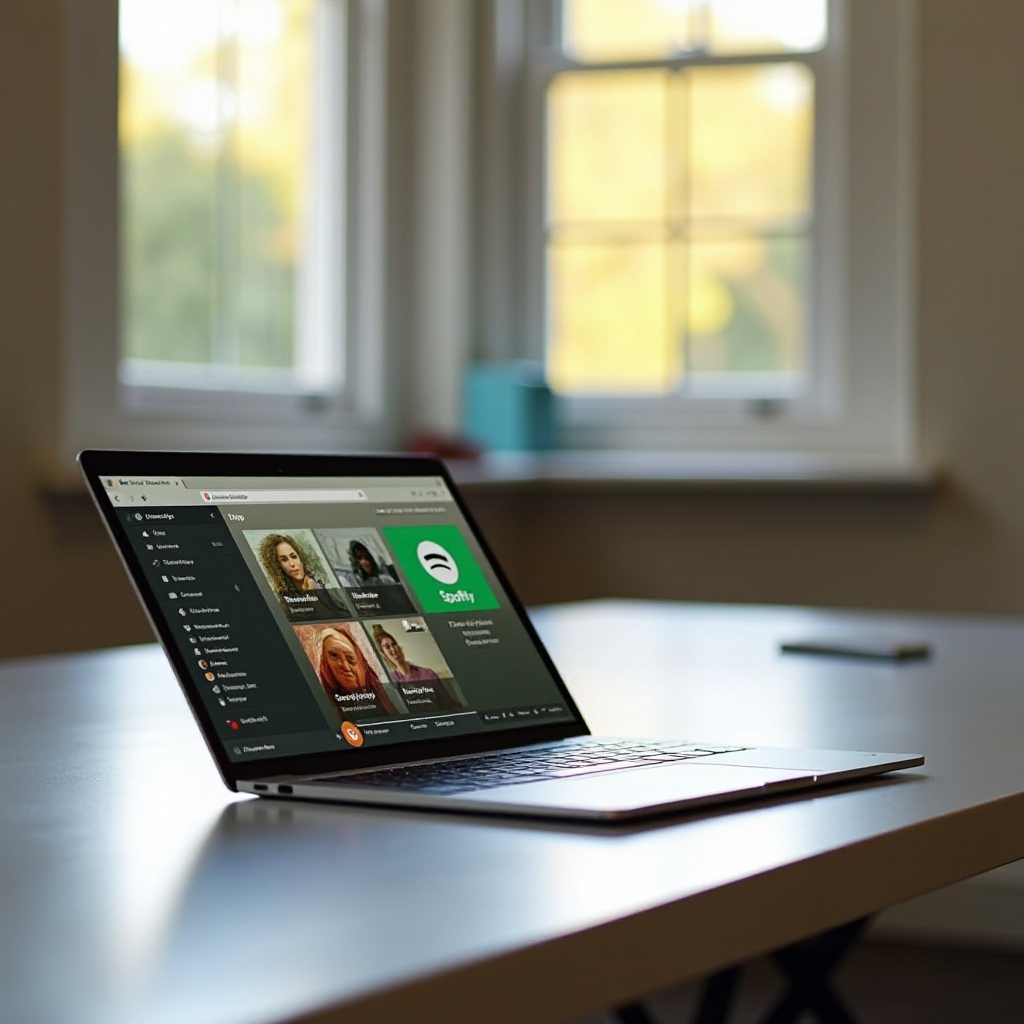
Einrichten von Spotify auf Ihrem Chromebook
Der Einstieg mit Spotify auf Ihrem Chromebook ist einfach. Befolgen Sie diese Schritte:
- Download der Spotify-App: Öffnen Sie den Google Play Store auf Ihrem Chromebook. Suchen Sie nach ‘Spotify’, klicken Sie auf die App in den Suchergebnissen und tippen Sie auf ‘Installieren’, um die App auf Ihr Gerät herunterzuladen.
- Anmeldung: Nach der Installation öffnen Sie die Spotify-App. Sie werden aufgefordert, sich anzumelden oder ein neues Konto zu erstellen, falls Sie noch keins haben. Verwenden Sie Ihre E-Mail-Adresse oder soziale Medien wie Facebook oder Google für einen schnellen Zugang.
- Navigieren durch die Benutzeroberfläche: Nach der Anmeldung zeigt die Spotify-Oberfläche verschiedene Optionen wie ‘Startseite’, ‘Suche’, ‘Ihre Bibliothek’ und ‘Premium’. Das Verständnis dieser Registerkarten hilft Ihnen, die App effizient zu navigieren.
- Ändern der Einstellungen: Gehen Sie zu den Einstellungen der App, um Ihr Erlebnis anzupassen. Tippen Sie auf das Zahnradsymbol, das sich meist in der oberen rechten Ecke des Bildschirms befindet. Hier können Sie die Musikqualität ändern, Benachrichtigungen aktivieren und andere Geräte mit Ihrem Konto verknüpfen.
Wenn Sie diese Schritte befolgen, haben Sie Spotify auf Ihrem Chromebook eingerichtet und können nun streamen. Lassen Sie uns nun in die Nutzung der Spotify-Funktionen eintauchen, um Ihr Erlebnis zu verbessern.
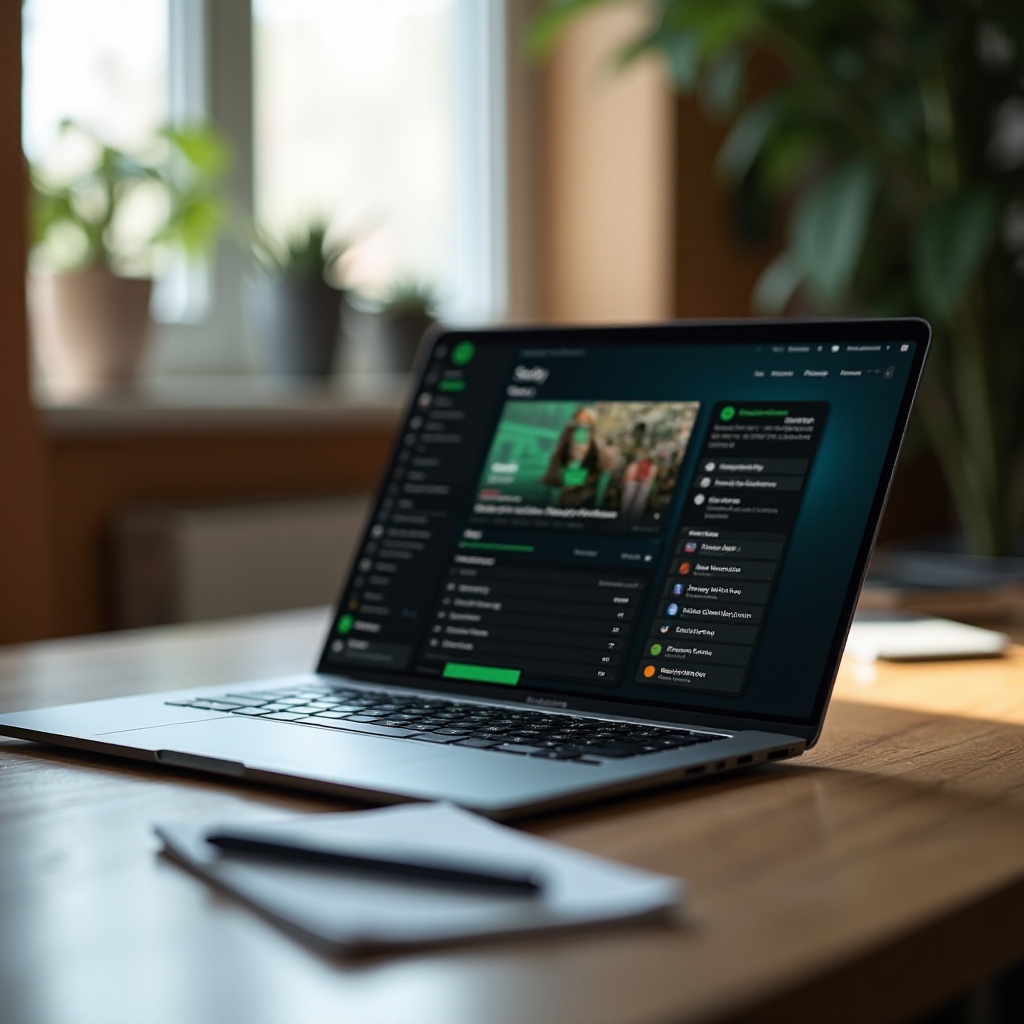
Effektive Nutzung der Spotify-Funktionen
Spotify bietet viele Funktionen, die Ihr Musikerlebnis verbessern sollen. Hier sind einige wichtige Funktionen und deren Nutzung:
Synchronisieren Ihres Spotify-Kontos
Die Synchronisierung Ihres Kontos stellt sicher, dass Ihre Playlists, Lieblingssongs und Hörverlauf auf allen Ihren Geräten zugänglich sind. So synchronisieren Sie Ihr Konto:
– Melden Sie sich mit denselben Anmeldeinformationen bei Spotify auf all Ihren Geräten an.
– Aktivieren Sie die geräteübergreifende Synchronisierung in den Einstellungen für nahtlose Übergänge zwischen den Geräten.
Erstellen und Verwalten von Playlists
Das Erstellen und Verwalten von Playlists auf Spotify ist ganz einfach:
– Um eine Playlist zu erstellen, navigieren Sie zu ‘Ihre Bibliothek’, klicken Sie auf ‘Playlist erstellen’, benennen Sie Ihre Playlist und fügen Sie Ihre Lieblingstitel hinzu.
– Um Playlists zu verwalten, gehen Sie zur Playlist, klicken Sie auf die drei Punkte (weitere Optionen) und wählen Sie Optionen wie ‘Playlist bearbeiten’ oder ‘Playlist löschen’.
– Teilen Sie Playlists mit Freunden, indem Sie auf die Schaltfläche ‘Teilen’ klicken und Ihre bevorzugte Methode zum Teilen auswählen.
Entdecken neuer Musik und Podcasts
Die Entdeckungstools von Spotify helfen Ihnen, neue Inhalte zu finden:
– Verwenden Sie die Registerkarte ‘Suche’, um neue Musik, Künstler oder Podcasts zu finden.
– Erkunden Sie den Bereich ‘Für dich erstellt’ auf der ‘Startseite’, um personalisierte Playlists wie ‘Discover Weekly’ oder ‘Release Radar’ zu finden.
– Folgen Sie Ihren Lieblingskünstlern und Podcasts, um Updates und Empfehlungen basierend auf Ihren Hörgewohnheiten zu erhalten.
Indem Sie diese Funktionen beherrschen, maximieren Sie Ihr Spotify-Erlebnis auf Ihrem Chromebook. Mit den Grundlagen abgedeckt, ist es Zeit zu erkunden, wie Sie Ihr Hörvergnügen noch weiter verbessern können.
Verbesserung Ihres Spotify-Erlebnisses
Sie können Ihr Spotify-Erlebnis verbessern, indem Sie einige praktische Tricks und zusätzliche Funktionen nutzen:
Verwendung von Tastenkombinationen
Tastenkombinationen können Ihre Navigationseffizienz erheblich verbessern:
– Abspielen/Pause: Leertaste
– Nächster Titel: Strg + Pfeil nach rechts
– Vorheriger Titel: Strg + Pfeil nach links
– Lauter: Strg + Pfeil nach oben
– Leiser: Strg + Pfeil nach unten
Herunterladen von Songs für das Offline-Hören
Spotify Premium ermöglicht Ihnen, Songs für das Offline-Hören herunterzuladen:
– Gehen Sie zur Playlist, zum Album oder Podcast, den Sie herunterladen möchten.
– Tippen Sie auf den ‘Download’-Schalter, um den Inhalt auf Ihrem Gerät für die Offline-Wiedergabe zu speichern.
Diese Tipps stellen sicher, dass Sie das Beste aus Spotify herausholen und Ihre Musik- und Podcast-Hörsitzungen angenehmer und funktionaler machen.

Fehlerbehebung bei häufigen Problemen
Wenn Sie Probleme mit Spotify auf Ihrem Chromebook haben, finden Sie hier einige häufige Lösungen:
– App-Abstürze: Starten Sie Ihr Chromebook neu und stellen Sie sicher, dass Ihre Spotify-App auf dem neuesten Stand ist.
– Wiedergabeprobleme: Überprüfen Sie Ihre Internetverbindung und leeren Sie den Cache in den Spotify-Einstellungen.
– Anmeldeprobleme: Setzen Sie Ihr Passwort zurück oder löschen Sie die Browser-Cookies, wenn Sie den Webplayer verwenden.
Fazit
Spotify auf Ihrem Chromebook zu hören, ist einfach und kann Ihr Musik- und Podcast-Erlebnis erheblich verbessern. Von der Einrichtung der App bis zur Entdeckung neuer Inhalte und zur Fehlerbehebung bei häufigen Problemen haben Sie jetzt einen umfassenden Leitfaden, um Spotify auf Ihrem Gerät in vollen Zügen zu genießen.
Häufig gestellte Fragen
Kann ich Spotify auf einem Chromebook nutzen, ohne die App herunterzuladen?
Ja, Sie können Spotify über den Webplayer unter open.spotify.com verwenden.
Was kann ich tun, wenn Spotify auf meinem Chromebook nicht funktioniert?
Versuchen Sie, die App neu zu starten, sie zu aktualisieren, Ihre Internetverbindung zu überprüfen und Ihren App-Cache zu leeren.
Wie verbessere ich die Streaming-Qualität von Spotify auf meinem Chromebook?
Erhöhen Sie die Musikqualität in den Spotify-Einstellungen, indem Sie unter Musikqualität ‘Hoch’ oder ‘Sehr Hoch’ auswählen.
